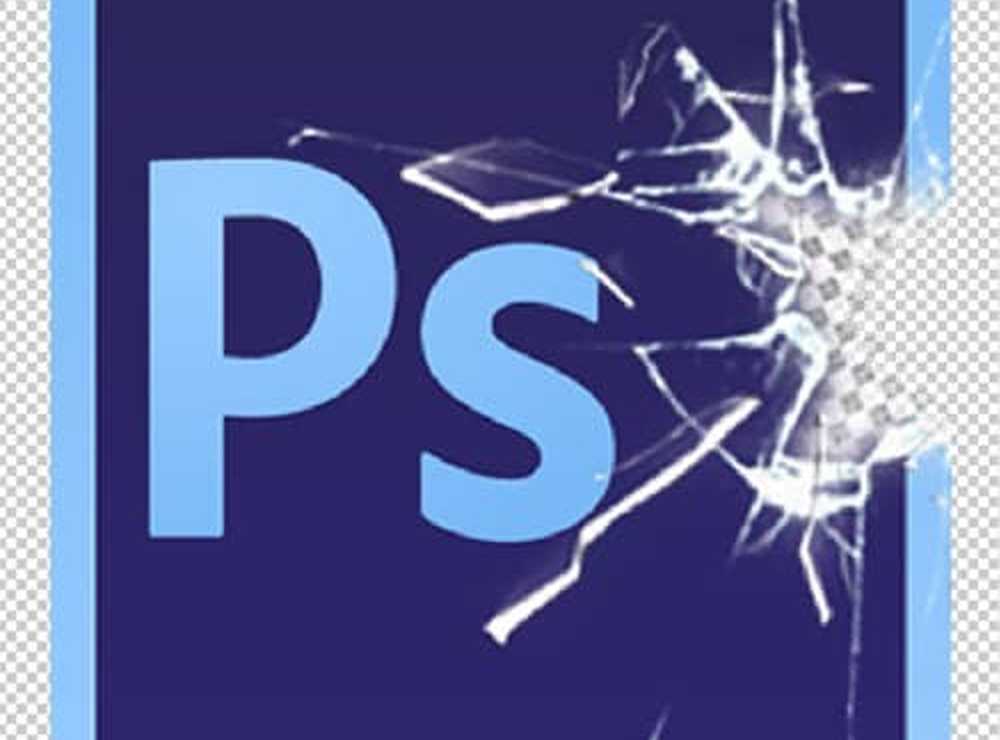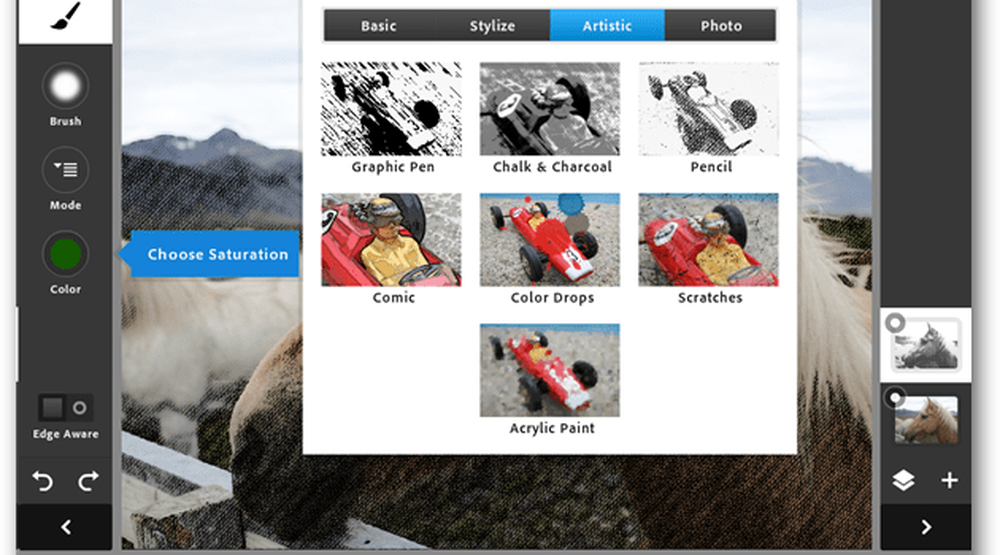Photoshop Plugin Alien Skin Exposure 4 Review

 Mangia il tuo cuore su Instagram. Alien Skin Exposure 4 è un plug-in professionale per il plug-in Photoshop che fa tutto ciò che l'Instagram mobile può fare, prende gli steroidi e poi li butta via. Ovviamente, non ci aspetteremmo che una piccola e gratuita app mobile possa competere. L'esposizione 4 è tutt'altro che gratuita e regna di più sulla fascia alta a $ 249. Con l'alto prezzo in mente, penso che sia giusto aspettarsi molto da questo componente aggiuntivo di Photoshop, quindi in questa recensione passerò e vedrò se il suo peso si riduce.
Mangia il tuo cuore su Instagram. Alien Skin Exposure 4 è un plug-in professionale per il plug-in Photoshop che fa tutto ciò che l'Instagram mobile può fare, prende gli steroidi e poi li butta via. Ovviamente, non ci aspetteremmo che una piccola e gratuita app mobile possa competere. L'esposizione 4 è tutt'altro che gratuita e regna di più sulla fascia alta a $ 249. Con l'alto prezzo in mente, penso che sia giusto aspettarsi molto da questo componente aggiuntivo di Photoshop, quindi in questa recensione passerò e vedrò se il suo peso si riduce.Cosa aggiunge Exposure 4 a Photoshop?
Penso che questa sia la domanda più importante a cui rispondere Exposure 4. Quando si arriva a questo, i risultati sono tutto ciò che importa. E devo dire che, dopo aver usato il plugin per quasi una settimana e mezzo, sono rimasto molto colpito.
Di ritorno alle fotocamere digitali, abbiamo usato il film per scattare foto. Poi lo hai sviluppato fisicamente per vedere le nostre foto. Il risultato era un'enorme differenza nel modo in cui le foto apparivano, e alcune immagini avrebbero avuto casualmente fughe di luce e granulosità. Molto recentemente, questo aspetto naturale e la sensazione che Alien Skin definisca più "umano" ha guadagnato popolarità rispetto a foto digitali nitide e chiare.
Lasciando filtri fotografici semplici e simili nella polvere, Exposure 4 può scattare una foto e far sembrare che sia stata scattata con una grande varietà di tipi di pellicola. Può imitare fedelmente la lavorazione e invecchiare le foto in un modo che non lasci dietro di sé un aspetto "guardato". Il risultato finale è una foto che sembra davvero catturata con supporti fisici e sviluppata con un tocco umano. Ma piuttosto che continuare a provare a descriverlo, ecco cosa può fare.
Questa prima immagine è l'originale catturato con una fotocamera digitale di base inquadra e scatta. Non ho elaborato alcuna immagine o applicato alcun filtro.

Ecco alcuni esempi di regolazione dei filtri all'interno di Exposure 4. Questi ed i seguenti esempi sono tutti esplicitati all'interno del plugin Exposure 4 senza l'uso di più livelli o altri trucchi in Photoshop.




Eccone un altro originale foto prima del montaggio, con questa ho voluto prendere qualcosa di molto colorato e vedere come Exposure 4 lo ha trasformato in bianco e nero.

Il prossimo è una desaturazione diretta in Photoshop solo per scopi comparativi.

Ora qui ci sono alcune regolazioni usando i filtri all'interno di Exposure 4, nota che tutta la desaturazione è stata fatta in Exposure 4.







Infine, volevo provare Exposure 4 con i ritratti. Questo primo è l'originale intatto.

Ora ecco la stessa immagine dopo essere stata elaborata tramite Esposizione 4:





Working in Exposure 4 - L'interfaccia
Exposure 4 appare nell'elenco dei filtri di Photoshop una volta installato. Può anche essere eseguito individualmente se connesso a Lightroom. In entrambi i casi, l'interfaccia è la stessa e ho trovato davvero facile lavorare con. L'anteprima e l'originale sono mostrati in una doppia finestra e, allo stesso tempo, i preset e gli strumenti sono mostrati su entrambi i lati. Mi piacerebbe andare oltre l'interfaccia dello strumento e vedere quali opzioni sono disponibili.
Per quanto riguarda i preset, c'è molto da scegliere tra un paio di centinaia, a meno che non mi sbagli. Molti di questi preset di filtro sono sintonizzati per simulare un particolare tipo di film, mentre altri sono impostati per imitare effetti di film come perdita di luce o sovraesposizione. Lo fanno in modo squisito, e ho scoperto che spesso i filtri più sottili possono essere i più efficaci per aggiungere profondità ed emozione a una foto altrimenti asciutta. Si noti che tutti i preset sono una combinazione specifica di impostazioni che possono altrimenti essere completamente personalizzate e ottimizzate manualmente.
Lo strumento colore in particolare è dove la maggior parte della magia accade, sebbene non tutto. Dagli strumenti dei colori è possibile applicare istantaneamente i filtri, modificare la densità e modificare la temperatura. È anche possibile regolare la saturazione e il bilanciamento del CYMK, oppure il colore può essere completamente desaturato.

Come altri plugin di Alien Skin, Exposure 4 offre una visualizzazione divisa della finestra di anteprima. Trovo questa funzionalità particolarmente utile qui perché mostra gli effetti immediati anche dei filtri più sottili. Parlando di anteprime, questo plugin è veloce come un fulmine. Puoi fare clic su un preset o un'impostazione diversa e l'anteprima verrà generata quasi istantaneamente. Raramente si vede quel tipo di prestazioni in altri filtri di Photoshop. Quando è il momento di salvare le modifiche, il plug-in non sovrascrive i livelli esistenti, ma ne crea uno nuovo nella parte superiore del progetto.
Durante l'apertura e il salvataggio dei file ho avuto alcuni problemi da affrontare. Uno è l'incapacità di Exposure 4 di gestire i file RAW, ma in particolare una mancanza di compressione per i file TIFF di qualità senza perdita, che finisce per mangiare enormi quantità di spazio sul disco rigido per le modifiche batch. Se stai progettando un set di 1000 foto ad alta risoluzione tramite Exposure 4, assicurati di avere un enorme disco rigido.

La scheda Tono è un altro buon posto per regolare il bilanciamento all'interno del canale del colore. In particolare, mi piace il bilanciamento dell'illuminazione disponibile qui. Questo strumento consente di schiarire o scurire particolari sfumature di colore all'interno di una foto e regolare i toni divisi.
Accanto alla scheda Tono c'è la scheda messa a fuoco, che è dove puoi probabilmente indovinare cosa succede. Sfocatura dell'immagine o nitidezza. È piuttosto semplice ma offre una quantità marginale di personalizzazione con un'impostazione di distorsione dell'obiettivo e soglia.


Quale film fisico non ha un tocco di grana? Nessuno che io possa ricordare, ed è qui che entra in gioco lo strumento Grain. Quello che mi piace è che la grana possa essere specificatamente aggiunta a diverse sfumature nell'immagine., E quindi totalmente personalizzata e migliorata. Esistono così tanti modi in cui la grana della pellicola naturale può apparire, ma Exposure 4 li copre tutti e ne aggiunge alcuni che normalmente non appaiono in un film.
La scheda accanto a Grain è i controlli IR, che in particolare sono utili per aggiungere bagliore in termini di contrasto e hailazione. Se hai bisogno di simulare un flash troppo luminoso o una fonte di luce, IR è una strada sottile da percorrere.


Ultimo ma certamente non meno importante tra le caratteristiche di Exposure 4 è il suo strumento Età. Questo viene fornito con molti preset e ognuno di questi può essere modificato singolarmente per aggiungere effetti drammatici o sottili alla foto. Ho trovato che questa è una delle funzionalità più utili del plugin. Lo strumento di invecchiamento può aggiungere texture che modificano l'aspetto del materiale su cui è stampata la foto, integrare graffi e altri danni fisici, creare bordi, sovrascrivere e creare angoli vignetta.

Come ulteriore esempio dello strumento di aging in Exposure 4, controlla la scritta "App store in questo modo" nella foto in basso. Il segno era chiaro fino a quando non l'ho elaborato attraverso l'Esposizione 4 per aggiungere un aspetto invecchiato. Ora si integra meglio, ma puoi ancora dire che il segno avrà bisogno di ulteriore lavoro al di fuori del plug-in per adattarsi correttamente alla foto.

Complessivamente
Il plugin Alien Skin Exposure 4 per Photoshop è un'aggiunta di lusso per l'arsenale di strumenti di elaborazione delle immagini di qualsiasi fotografo. A prima vista, Exposure 4 mi ha ricordato cosa può essere fatto con Adobe SpeedGrade, ma presenta diversi vantaggi che derivano dalla sfortunata mancanza di supporto per la maschera incorporata. Il prezzo sarà sempre un problema, ma vedo il più grande svantaggio che questo software è in realtà progettato solo per la modifica di piccoli set o singole foto. Il che, non è proprio un problema, dipende solo dalle tue esigenze. Dal lato favorevole, modifica realisticamente un'immagine per conferirle l'aspetto di qualsiasi film o processo di produzione desiderato. Exposure 4 esegue velocemente il fumo, ha un sacco di preset tra cui scegliere, consente un sacco di personalizzazione ed è davvero facile da usare.
Puoi scaricare una versione di prova gratuita di Exposure 4 ed è $ 249 da acquistare. Se sei un fotografo professionista o un web designer, vorrai assolutamente verificarlo.